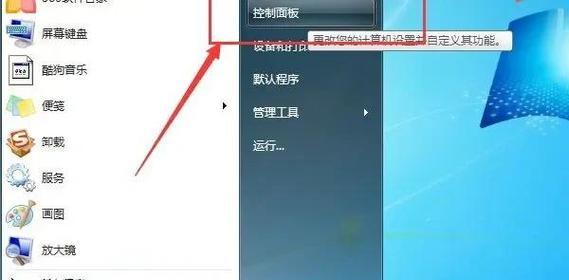在现代生活中,无线网络已经成为人们工作和生活的必需品。然而,有时候我们会遇到电脑无法连接WiFi的问题,这将严重影响我们的正常使用。本文将为大家介绍一些快速排查和解决WiFi连接问题的方法,帮助大家迅速恢复网络连接。
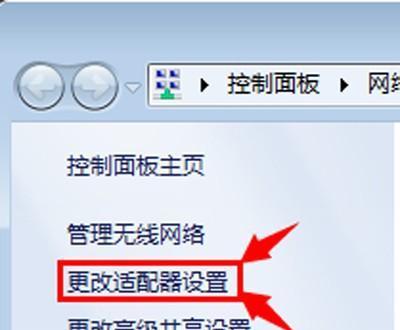
检查WiFi是否打开
要确保电脑能够连接到WiFi网络,首先要检查一下WiFi是否已经打开。打开电脑的设置菜单,点击网络和互联网选项,确认WiFi按钮是否处于打开状态。
确认WiFi密码是否正确
如果WiFi密码输入错误,那么自然无法连接成功。在连接网络时,请仔细检查密码是否输入正确,大小写是否匹配。如果不确定密码是否正确,可以尝试在其他设备上连接同一WiFi网络来验证。
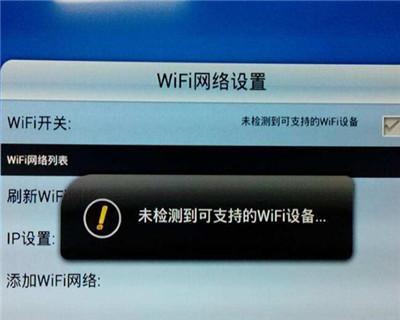
重新启动路由器和电脑
有时候,只需要简单地重新启动路由器和电脑,就能够解决WiFi无法连接的问题。断开电源,等待几分钟后再重新插上电源,然后再启动电脑,尝试连接WiFi。
检查网络设置
可能是电脑的网络设置出了一些问题,导致无法连接WiFi。点击电脑的设置菜单,选择网络和互联网选项,点击网络设置,确保网络配置是正确的,并且没有被禁用。
检查IP地址设置
如果IP地址设置有问题,也会导致电脑无法连接WiFi。在网络设置中,点击IP配置,选择自动获取IP地址,或者手动输入正确的IP地址、子网掩码和网关。
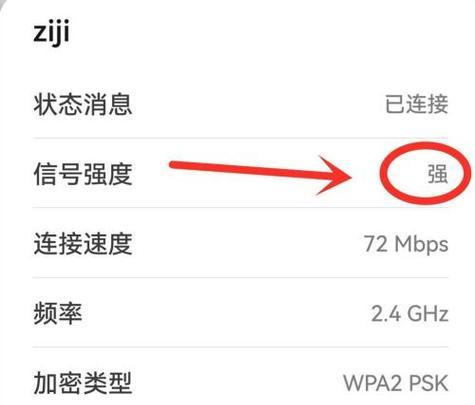
更新无线网卡驱动程序
无线网卡驱动程序过时或损坏也会导致WiFi连接问题。通过设备管理器找到无线网卡,并检查是否有可用的更新。如有更新,请安装最新的驱动程序。
检查防火墙设置
防火墙可能会阻止电脑连接WiFi网络。打开电脑的安全设置,检查防火墙设置是否禁止了WiFi连接。如果是,请将相应规则调整为允许连接。
检查WiFi信号强度
如果WiFi信号强度很弱,也可能导致无法连接网络。尝试将电脑移至距离路由器更近的地方,或者使用信号增强器来加强信号。
尝试使用有线连接
如果WiFi仍然无法连接,可以尝试使用有线连接。通过网线将电脑直接连接到路由器,以确保能够正常上网。如果有线连接成功,说明问题可能出在无线网络设置上。
检查其他设备是否正常连接
如果其他设备能够正常连接WiFi,那么问题很可能出在电脑本身。可以尝试重启电脑、更新系统或者恢复系统设置来解决问题。
清除DNS缓存
DNS缓存可能会导致网络连接问题。在命令提示符窗口中输入“ipconfig/flushdns”命令,清除DNS缓存,并重新尝试连接WiFi。
联系网络服务提供商
如果尝试了上述方法仍然无法解决WiFi连接问题,可能是网络服务提供商的问题。建议联系网络服务提供商,寻求他们的技术支持。
重置网络设置
如果以上方法都没有解决问题,可以尝试重置电脑的网络设置。打开电脑的设置菜单,选择网络和互联网选项,点击网络重置,然后按照指引进行操作。
寻求专业帮助
如果一切尝试都失败了,建议寻求专业人士的帮助。网络技术人员能够深入排查和解决WiFi连接问题,确保你的电脑能够正常上网。
电脑无法连接WiFi是一个常见的问题,但通过一些简单的排查和解决方法,我们往往能够快速恢复网络连接。检查WiFi开关和密码是否正确,然后尝试重新启动路由器和电脑。如果仍然无法连接,可以检查网络和IP地址设置,更新无线网卡驱动程序,或者调整防火墙设置。如果问题依然存在,可以尝试其他设备、有线连接、清除DNS缓存等方法。如果所有办法都失败了,可以联系网络服务提供商或寻求专业帮助。通过以上方法,我们可以更好地解决电脑无法连接WiFi的问题,让我们的上网体验更加畅快。